-
首先我們需要打開谷歌瀏覽器。 -
打開后在谷歌瀏覽器的右上角找到三個小圓點(diǎn)的設(shè)置菜單。 -
進(jìn)入到設(shè)置菜單后我們把鼠標(biāo)放在更多工具按鈕上,然后在選擇清理清理緩存數(shù)據(jù)。 -
進(jìn)入到清除緩存數(shù)據(jù)界面后我們可以選擇需要清理的時(shí)間段,cookie,包括緩存的圖片和文件。 -
如果是需要清楚托管的應(yīng)用數(shù)據(jù)或者是其他的那么點(diǎn)擊旁邊的高級選項(xiàng)。 -
在高級選項(xiàng)界面里我們可以選擇清除cookie,自動填充表單,密碼和登錄的數(shù)據(jù),下載記錄和瀏覽記錄等等這些都是可以清除的。 -
小技巧:在谷歌瀏覽器的界面上我們按鍵盤上面的Ctrl+shift+del能夠快速的打開清除緩存的對話框。





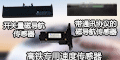
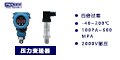

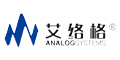










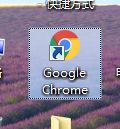
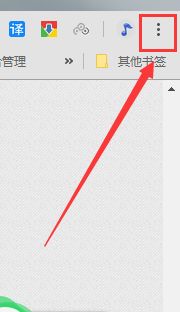
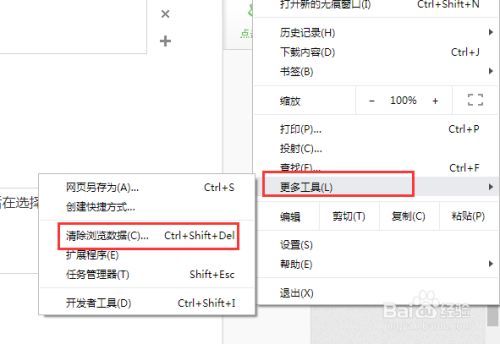
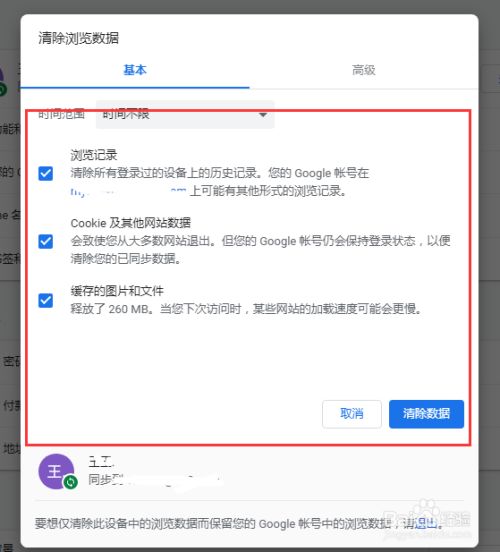
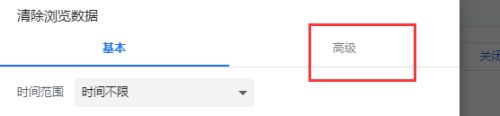
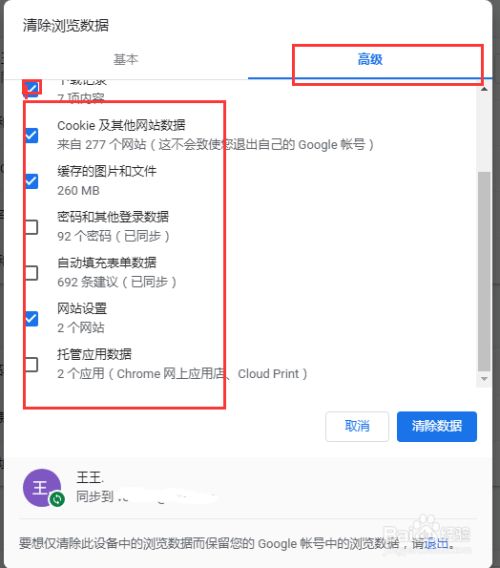



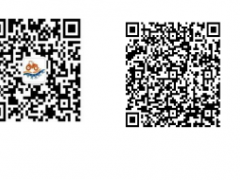

 手機(jī)圖頁網(wǎng)
手機(jī)圖頁網(wǎng)



